תהליך הגילוי וההגדרה הוא ההזדמנות הראשונה של המותג שלכם ליצור אינטראקציה ישירה עם המשתמשים. Matterדף המיתוג מאפשר להטמיע את הזהות הייחודית של המותג באינטראקציה הזו.
ברשימת הפרויקטים, לוחצים על פתיחה לצד הפרויקט שרוצים לעבוד איתו.
עוברים אל Matter > פיתוח.
לוחצים על עריכה לצד השילוב הרצוי.
בדף הגדרה, לוחצים על שמירה והמשך כדי לעבור לדף הגדרת ההגדרה והמיתוג (אופציונלי).
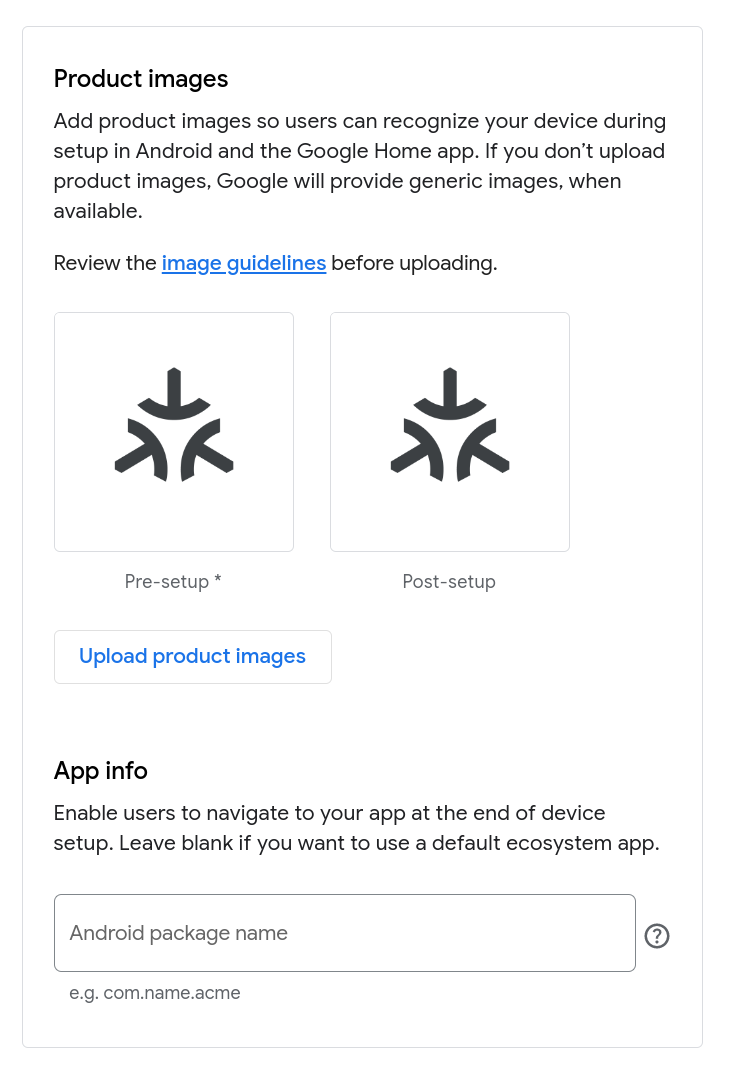
העלאת תמונות מוצרים
תמונות של המוצר עוזרות למשתמשים לזהות את המכשיר כשהם מגדירים אותו ב-Google Home app (GHA). אם לא תספקו תמונות, המכשיר שלכם ייוצג באמצעות הלוגו Matter.
אפשר להעלות שתי תמונות – אחת שבה המכשיר כבוי ואחת שבה המכשיר מופעל.
התמונה 'כבוי' מופיעה במהלך ההתאמה המהירה, ומייצגת את המכשיר לפני ההגדרה.
התמונה 'פועל' מופיעה אחרי שהמשתמש מסיים את ההגדרה ונותן שם למכשיר המחובר, והיא מייצגת את המכשיר אחרי ההגדרה.
כדי לספק תמונות מוצר משלכם:
לוחצים על העלאת תמונות של מוצרים.
בתיבת הדו-שיח העלאת תמונה להגדרה מראש, מוחקים את הלוגו של Matter placeholder 'off' בלחיצה על לחצן הסגירה בפינה השמאלית העליונה. כתוצאה מכך, מופיעים הלחצן העלאה והדרישות לתמונה.
לוחצים על העלאה ובוחרים תמונה בפורמט PNG בגודל 720x720 פיקסלים. אחרי שהתמונה מועלית בהצלחה, לוחצים על הבא.
בתיבת הדו-שיח העלאת תמונה אחרי ההגדרה (אופציונלי), מעלים תמונה של מצב 'פועל' באותם השלבים שבהם השתמשתם כדי להעלות את התמונה של מצב 'לא פועל'.
לוחצים על שמירה כדי לשמור את השינויים או על ביטול כדי להשאיר את התמונות הקיימות.
מסירת פרטים מזהים
בקטע פרטי האפליקציה, אפשר לספק מזהה ייחודי לאפליקציית Android אם היא זמינה בחנות Play והוטמע בה Home Mobile SDK להוספה ושיתוף של מכשירים. כשמבצעים התאמה בין מכשירים, המשתמש יכול לעבור לאפליקציה שלכם כדי להשלים את ההתאמה, במקום להשתמש ב-GHA.
אם לא הטמעתם את ממשקי ה-API האלה באפליקציה, צריך להשאיר את השדה הזה ריק.
המזהה הזה צריך להיות זהה לערך package שמופיע ב-AndroidManifest.xml.
כשמסיימים להזין את הערך, לוחצים על שמירה. ההודעה Matter device branding and setup configured מופיעה, ואתם מועברים חזרה לדף Develop.
השינויים ייכנסו לתוקף באופן מיידי לאחר השמירה.
עריכת המיתוג
כדי לשנות את המיתוג בשילוב עם Matter:
- עוברים אל Matter > פיתוח.
- לוחצים על עריכה לצד השילוב הרצוי.
- בדף הגדרה, לוחצים על שמירה והמשך כדי לעבור לדף הגדרת ההגדרה והמיתוג (אופציונלי).
כדי להחליף את תמונות המוצרים:
- לוחצים על עריכת תמונות המוצרים.
כדי למחוק תמונה, לוחצים על לחצן הסגירה בפינה השמאלית העליונה. לאחר מכן יופיעו הלחצן העלאה והדרישות לגבי התמונה.
כדי להחליף את התמונה של מצב 'כבוי', לוחצים על העלאה ובוחרים תמונה חדשה של מצב 'כבוי'. אחרי שהתמונה תועלה בהצלחה, לוחצים על הבא. אפשר גם ללחוץ על הבא כדי לדלג על החלפת התמונה הזו.
בתיבת הדו-שיח העלאת תמונה אחרי ההגדרה (אופציונלי), אפשר להעלות תמונה חדשה של מצב 'פועל'.
לוחצים על שמירה כדי לשמור את השינויים או על ביטול כדי להשאיר את התמונות הקיימות.
כדי לשנות את חבילת Android, עורכים את השדה שם חבילת Android.
כשמסיימים לבצע את השינויים, לוחצים על שמירה. מופיעה ההודעה Matter device branding and setup configured (המותג וההגדרה של מכשיר Matter נקבעו), ואתם מועברים חזרה לדף Develop (פיתוח).

